C#-databaseverbinding:verbinding maken met SQL Server (voorbeeld)
Toegang tot gegevens uit een database is een van de belangrijke aspecten van elke programmeertaal. Het is een absolute noodzaak voor elke programmeertaal om met databases te kunnen werken. C# is niet anders.
Het kan werken met verschillende soorten databases. Het kan werken met de meest voorkomende databases zoals Oracle en Microsoft SQL Server.
Het kan ook werken met nieuwe vormen van databases zoals MongoDB en MySQL.
In deze C# sql-verbindingshandleiding leert u-
- Fundamenten van databaseconnectiviteit
- C# verbinden met database
- Toegang tot gegevens met de SqlDataReader
- C# invoegen in database
- Records bijwerken
- Records verwijderen
- Besturingselementen verbinden met gegevens
- C# DataGridView
Fundamenten van databaseconnectiviteit
C# en .Net kunnen met de meeste databases werken, de meest voorkomende zijn Oracle en Microsoft SQL Server. Maar bij elke database is de logica achter het werken met alle databases grotendeels hetzelfde.
In onze voorbeelden zullen we kijken naar het werken met de Microsoft SQL Server als onze database. Voor leerdoeleinden kan men de Microsoft SQL Server Express Edition . downloaden en gebruiken , gratis databasesoftware van Microsoft.
Bij het werken met databases zijn de volgende concepten voor alle databases hetzelfde.
- Verbinding – Om met de gegevens in een database te werken, is de eerste voor de hand liggende stap de verbinding. De verbinding met een database bestaat normaal gesproken uit de onderstaande parameters.
- Databasenaam of gegevensbron – De eerste belangrijke parameter is de databasenaam waarmee de verbinding tot stand moet worden gebracht. Elke verbinding kan slechts met één database tegelijk werken.
- Inloggegevens – Het volgende belangrijke aspect is de gebruikersnaam en het wachtwoord die moeten worden gebruikt om een verbinding met de database tot stand te brengen. Het zorgt ervoor dat de gebruikersnaam en het wachtwoord de nodige rechten hebben om verbinding te maken met de database.
- Optionele parameters – Voor elk databasetype kunt u optionele parameters opgeven om meer informatie te geven over hoe .net de verbinding met de database moet afhandelen. Men kan bijvoorbeeld een parameter specificeren voor hoe lang de verbinding actief moet blijven. Als er gedurende een bepaalde periode geen bewerking wordt uitgevoerd, bepaalt de parameter of de verbinding moet worden gesloten.
- Gegevens uit de database selecteren – Als de verbinding eenmaal tot stand is gebracht, is het volgende belangrijke aspect het ophalen van de gegevens uit de database. C# kan het 'SQL' select-commando uitvoeren tegen de database. De 'SQL'-instructie kan worden gebruikt om gegevens op te halen uit een specifieke tabel in de database.
- Gegevens in de database invoeren – C# kan ook worden gebruikt om records in de database in te voegen. Waarden kunnen worden opgegeven in C# voor elke rij die in de database moet worden ingevoegd.
- Gegevens bijwerken in de database – C# kan ook worden gebruikt om bestaande records in de database bij te werken. Nieuwe waarden kunnen worden opgegeven in C# voor elke rij die moet worden bijgewerkt in de database.
- Gegevens verwijderen uit een database – C# kan ook worden gebruikt om records in de database te verwijderen. Selecteer commando's om te specificeren welke rijen verwijderd moeten worden, kunnen gespecificeerd worden in C#.
- Gebruikersnaam – sa
- Wachtwoord – demo123
- In het projectdialoogvenster kunnen we verschillende opties zien voor het maken van verschillende soorten projecten in Visual Studio. Klik op de Windows-optie aan de linkerkant.
- Als we in de vorige stap op de Windows-opties klikken, zien we een optie voor Windows Forms Application. Klik op deze optie.
- We geven dan een naam voor de applicatie die in ons geval "DemoApplicatie" is. We moeten ook een locatie opgeven om onze applicatie op te slaan.
- Ten slotte klikken we op de knop 'OK' om Visual Studio ons project te laten maken.
- De eerste stap is het maken van variabelen, die worden gebruikt om de verbindingsreeks en de verbinding met de SQL Server-database te maken.
- De volgende stap is het maken van de verbindingsreeks. De verbindingsreeks moet correct worden opgegeven zodat C# de verbindingsreeks kan begrijpen. De verbindingsreeks bestaat uit de volgende onderdelen:
- Gegevensbron – Dit is de naam van de server waarop de database zich bevindt. In ons geval bevindt het zich op een machine genaamd WIN-50GP30FGO75.
- De initiële catalogus wordt gebruikt om de naam van de database op te geven
- De gebruikersnaam en het wachtwoord zijn de inloggegevens die nodig zijn om verbinding te maken met de database.
- Vervolgens wijzen we de verbindingsreeks toe aan de variabele cnn. De variabele cnn, die van het type SqlConnection is, wordt gebruikt om de verbinding met de database tot stand te brengen.
- Vervolgens gebruiken we de methode Open van de variabele cnn om een verbinding met de database te openen. We tonen dan gewoon een bericht aan de gebruiker dat de verbinding tot stand is gebracht.
- Zodra de bewerking met succes is voltooid, sluiten we de verbinding met de database. Het is altijd een goede gewoonte om de verbinding met de database te sluiten als er verder niets aan de database hoeft te worden gedaan.
- Een tabel met de naam demotb. Deze tabel wordt gebruikt om de ID en namen van verschillende zelfstudies op te slaan.
- De tabel heeft 2 kolommen, één met de naam 'TutorialID' en de andere met de naam 'TutorialName'.
- Op dit moment heeft de tabel 2 rijen zoals hieronder weergegeven.
- De eerste zal zijn om onze "select"-instructie te construeren, die zal worden gebruikt om de gegevens uit de database te lezen.
- We zullen dan de "select"-instructie uitvoeren op de database en alle tabelrijen dienovereenkomstig ophalen.
- De eerste stap is het maken van de volgende variabelen
- SQLCommand - Het 'SQLCommand' is een klasse die is gedefinieerd in C#. Deze klasse wordt gebruikt om bewerkingen uit te voeren voor het lezen en schrijven in de database. Daarom is de eerste stap om ervoor te zorgen dat we een variabel type van deze klasse maken. Deze variabele wordt vervolgens gebruikt in de volgende stappen voor het lezen van gegevens uit onze database.
- Het DataReader-object wordt gebruikt om alle gegevens op te halen die door de SQL-query zijn gespecificeerd. We kunnen dan alle tabelrijen één voor één lezen met behulp van de gegevenslezer.
- We definiëren dan 2 stringvariabelen, één is "SQL" om onze SQL-commandostring te bevatten. De volgende is de "Output" die alle tabelwaarden zal bevatten.
- De volgende stap is het definiëren van de SQL-instructie, die tegen onze database zal worden gebruikt. In ons geval is dit "Selecteer TutorialID, TutorialName van demotb". Hiermee worden alle rijen uit de tabeldemotb opgehaald.
- Vervolgens maken we het opdrachtobject dat wordt gebruikt om de SQL-instructie op de database uit te voeren. In het SQL-commando moet u het verbindingsobject en de SQL-string doorgeven.
- Vervolgens zullen we de opdracht datalezer uitvoeren, die alle rijen uit de demotb-tabel zal ophalen.
- Nu we alle rijen van de tabel bij ons hebben, hebben we een mechanisme nodig om de rij één voor één te openen. Hiervoor gebruiken we het while-statement. De while-instructie wordt gebruikt om één voor één toegang te krijgen tot de rijen van de gegevenslezer. We gebruiken dan de GetValue-methode om de waarde van TutorialID en TutorialName te krijgen.
- We gaan verder met onze code door de waarde van de Output-variabele weer te geven met behulp van de MessageBox. De Output-variabele bevat alle waarden uit de demotb-tabel.
- We sluiten eindelijk alle objecten die verband houden met onze databasebewerking. Onthoud dat dit altijd een goede gewoonte is.
- De eerste stap is het maken van de volgende variabelen
- SQLCommand – Dit gegevenstype wordt gebruikt om objecten te definiëren die worden gebruikt om SQL-bewerkingen op een database uit te voeren. Dit object bevat het SQL-commando dat tegen onze SQL Server-database wordt uitgevoerd.
- Het DataAdapter-object wordt gebruikt om specifieke SQL-bewerkingen uit te voeren, zoals opdrachten voor invoegen, verwijderen en bijwerken.
- Vervolgens definiëren we een stringvariabele, die "SQL" is, om onze SQL-opdrachtstring te bevatten.
- De volgende stap is het daadwerkelijk definiëren van de SQL-instructie die tegen onze database zal worden gebruikt. In ons geval geven we een insert-instructie af, die het record van TutorialID=1 en TutorialName=VB.Net zal invoegen
- Vervolgens maken we het opdrachtobject dat wordt gebruikt om de SQL-instructie op de database uit te voeren. In de SQL-opdracht moet u het verbindingsobject en de SQL-string doorgeven
- In onze dataadapter-opdracht koppelen we nu de insert SQL-opdracht aan onze adapter. We geven dan ook de ExecuteNonQuery-methode uit die wordt gebruikt om de Insert-instructie op onze database uit te voeren. De methode 'ExecuteNonQuery' wordt in C# gebruikt om eventuele DML-instructies tegen de database uit te geven. Met DML-instructies bedoelen we de bewerking voor invoegen, verwijderen en bijwerken. Als u in C# een van deze instructies voor een tabel wilt maken, moet u de methode ExecuteNonQuery gebruiken.
- We sluiten eindelijk alle objecten die verband houden met onze databasebewerking. Onthoud dat dit altijd een goede gewoonte is.
- De eerste stap is het maken van de volgende variabelen
- SQLCommand – Dit gegevenstype wordt gebruikt om objecten te definiëren die worden gebruikt om SQL-bewerkingen op een database uit te voeren. Dit object bevat het SQL-commando dat tegen onze SQL Server-database wordt uitgevoerd.
- Het dataadapter-object wordt gebruikt om specifieke SQL-bewerkingen uit te voeren, zoals opdrachten voor invoegen, verwijderen en bijwerken.
- Vervolgens definiëren we een stringvariabele, namelijk SQL om onze SQL-opdrachtstring te bewaren.
- De volgende stap is het definiëren van de SQL-instructie die tegen onze database zal worden gebruikt. In ons geval geven we een update-statement af, hierdoor wordt de Tutorial-naam bijgewerkt naar "VB.Net Complete", terwijl de Tutorial-ID ongewijzigd blijft en behouden blijft als 3.
- Vervolgens zullen we het opdrachtobject maken, dat wordt gebruikt om de SQL-instructie op de database uit te voeren. In het SQL-commando heb je het verbindingsobject en de SQL-string doorgegeven.
- In onze dataadapter-opdracht koppelen we nu de insert SQL-opdracht aan onze adapter. We geven dan ook de ExecuteNonQuery-methode uit die wordt gebruikt om de Update-instructie op onze database uit te voeren.
- We sluiten eindelijk alle objecten die verband houden met onze databasebewerking. Onthoud dat dit altijd een goede gewoonte is.
- Het belangrijkste verschil in deze code is dat we nu de delete SQL-instructie uitgeven. De delete-opdracht wordt gebruikt om de rij in de demotb-tabel te verwijderen waarin de TutorialID de waarde 3 heeft.
- In onze dataadapter-opdracht koppelen we nu de insert SQL-opdracht aan onze adapter. We geven dan ook de ExecuteNonQuery-methode uit die wordt gebruikt om de Delete-instructie op onze database uit te voeren.
- Zet de tekstwaarde van het eerste label als TutorialID
- Zet de tekstwaarde van het tweede label als TutorialName
- Zet de eigenschap name van het eerste tekstvak als txtID
- Zet de eigenschap name van het tweede tekstvak als txtName
- Kies in het scherm dat verschijnt het type gegevensbron als database en klik vervolgens op de volgende knop.
- In het volgende scherm moet u beginnen met het maken van de verbindingsreeks naar de database. De verbindingsreeks is vereist voor de toepassing om een verbinding met de database tot stand te brengen. Het bevat de parameters zoals servernaam, databasenaam en de naam van het stuurprogramma.
- Klik op de knop Nieuwe verbinding
- Kies de gegevensbron als Microsoft SQL Server
- Klik op de knop Doorgaan.
- Vervolgens moet u de inloggegevens toevoegen om verbinding te maken met de database
- Kies de servernaam waarop de SQL Server zich bevindt
- Voer de gebruikersnaam en het wachtwoord in om verbinding te maken met de database
- Kies de database als demotb
- Klik op de 'ok'-knop.
- In dit scherm bevestigen we alle instellingen die op de vorige schermen werden uitgevoerd.
- Kies de optie "Ja" om gevoelige gegevens in de verbindingsreeks op te nemen
- Klik op de knop "Volgende".
- Klik in het volgende scherm op de knop "Volgende" om het maken van de verbindingsreeks te bevestigen
- In deze stap,
- Kies de tabellen van Demotb, die in het volgende scherm getoond zullen worden.
- Deze tabel wordt nu een beschikbare gegevensbron in het C#-project
- Klik op de knop Tutorial ID.
- In het venster Eigenschappen ziet u de eigenschappen van het tekstvak TutorialID. Ga naar de teksteigenschap en klik op de pijl-omlaag.
- Als u op de pijl-omlaag klikt, ziet u de optie demotbBinding Source. En hieronder ziet u de opties van TutorialName en TutorialID. Kies de zelfstudie-ID.
- Klik dus op het tekstvak Naam van zelfstudie
- Ga naar het eigenschappenvenster
- Kies de eigenschap Tekst
- Kies de optie TutorialName onder demotbBindingSource
- First, you need to choose the grid and click on the arrow in the grid. This will bring up the grid configuration options.
- In the configuration options, just choose the data source as demotbBindingSource which was the data source created in the earlier section.
- C# SQL can work with databases such as Oracle and Microsoft SQL Server.
- This C# database tutorial has all the commands which are required to work with databases. This involves establishing a connection to the database. You can perform operations such as select, update, insert and delete using the commands in C#.
- The DataReader object in C# is used to hold all the data returned by the database. The While loop in C# can be used to read the data rows one at a time.
- The data adapter object is used to perform SQL operations such as insert, delete, and update against the database.
- C# can bind controls to the various fields in a table. They are bound by defining a data source in C#. The data source is used to pull the data from the database and populate them in the controls.
- The binding navigator is used to automatically navigate through the rows in a table.
- The data grid in C# can connect to the database and display all the values from the table in a grid-like format.
Oké, nu we de theorie van elke bewerking hebben gezien, gaan we naar de volgende secties om te kijken hoe we databasebewerkingen in C# kunnen uitvoeren.
SQL-opdracht in c#
SqlCommand in C# sta de gebruiker toe om de opdrachten op te vragen en naar de database te verzenden. SQL-opdracht wordt gespecificeerd door het SQL-verbindingsobject. Er worden twee methoden gebruikt, de ExecuteReader-methode voor de resultaten van de query en de ExecuteNonQuery voor de insert-, Update- en delete-opdrachten. Het is de methode die het beste is voor de verschillende commando's.
C# verbinden met database
Laten we nu kijken naar de code, die op zijn plaats moet worden gehouden om een verbinding met een database tot stand te brengen. In ons voorbeeld zullen we verbinding maken met een database met de naam Demodb. De inloggegevens die worden gebruikt om verbinding te maken met de database worden hieronder gegeven
We zullen een eenvoudige Windows-formulierentoepassing zien om met databases te werken. We hebben een eenvoudige knop genaamd "Verbinden", die zal worden gebruikt om verbinding te maken met de database.
Dus laten we de onderstaande stappen volgen om dit te bereiken
Stap 1) De eerste stap omvat het maken van een nieuw project in Visual Studio. Na het starten van Visual Studio moet u de menuoptie Nieuw->Project kiezen.
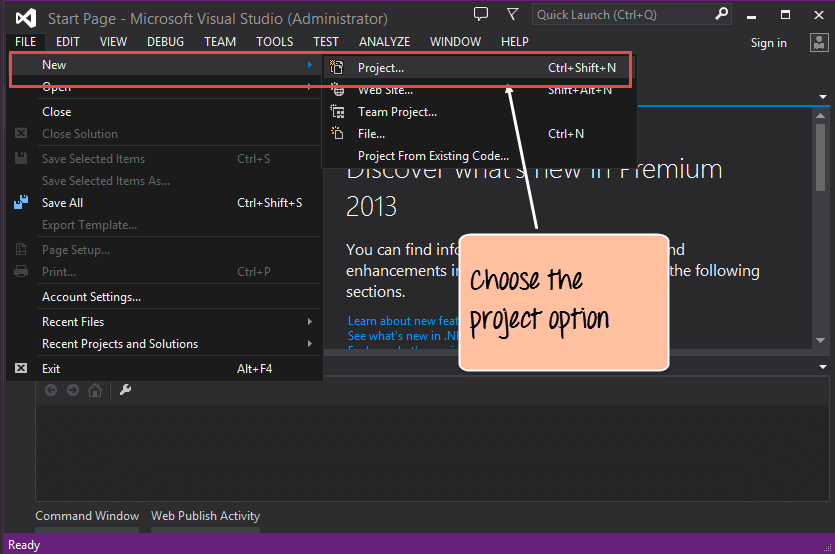
Stap 2) De volgende stap is om het projecttype te kiezen als een Windows Forms-toepassing. Hier moeten we ook de naam en locatie van ons project vermelden.
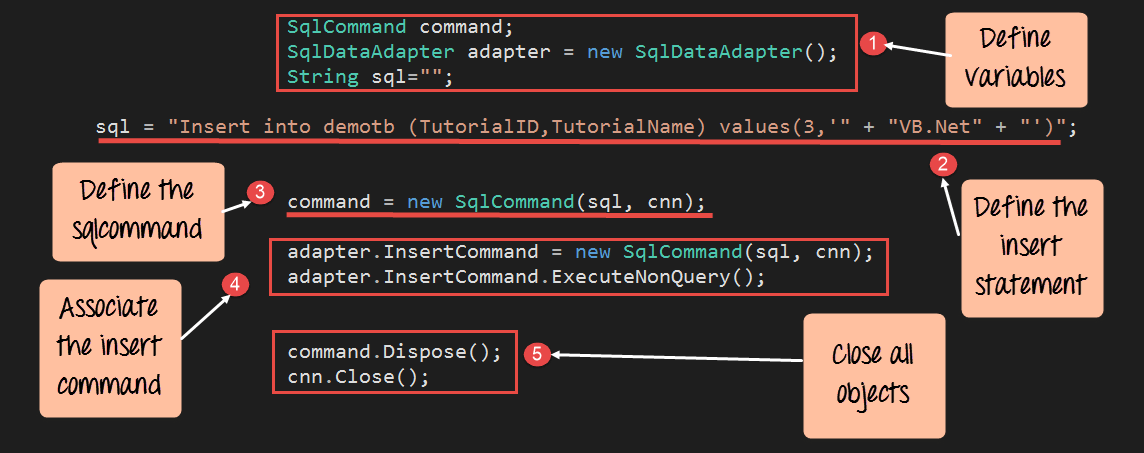
Stap 3) Voeg nu een knop uit de toolbox toe aan het Windows-formulier. Zet de eigenschap text van de Button op Connect. Zo zal het eruit zien
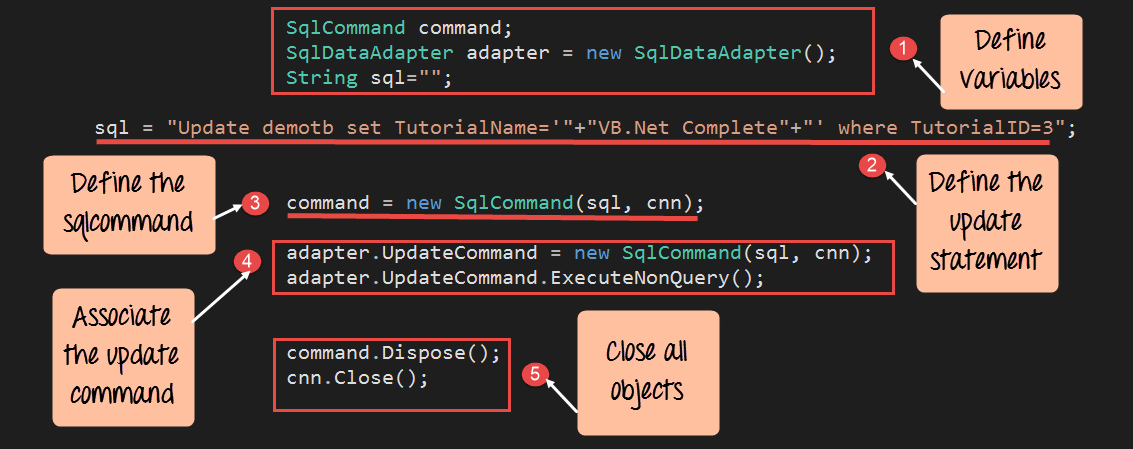
Stap 4) Dubbelklik nu op het formulier zodat een event handler wordt toegevoegd aan de code voor de button click event. Voeg in de gebeurtenishandler de onderstaande code toe.
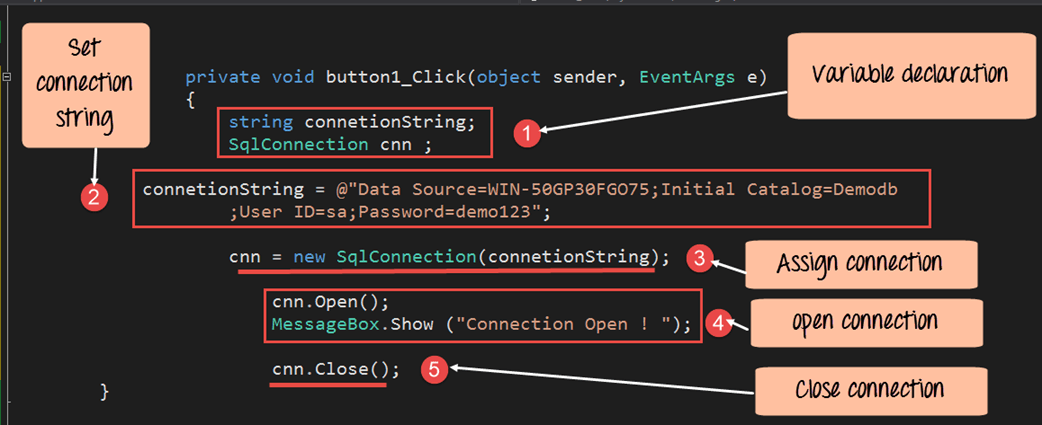
using System;
using System.Collections.Generic;
using System.ComponentModel;
using System.Data;
using System.Data.SqlClient;
using System.Drawing;
using System.Linq;
using System.Text;
using System.Threading.Tasks;
using System.Windows.Forms;
namespace DemoApplication1
{
public partial class Form1 : Form
{
public Form1()
{
InitializeComponent();
}
private void button1_Click(object sender, EventArgs e)
{
string connetionString;
SqlConnection cnn;
connetionString = @"Data Source=WIN-50GP30FGO75;Initial Catalog=Demodb;User ID=sa;Password=demol23";
cnn = new SqlConnection(connetionString);
cnn.Open();
MessageBox.Show("Connection Open !");
cnn.Close();
}
}
} Code uitleg:-
Wanneer de bovenstaande code is ingesteld en het project wordt uitgevoerd met Visual Studio, krijgt u de onderstaande uitvoer. Zodra het formulier wordt weergegeven, klikt u op de knop Verbinden.
Uitvoer:-
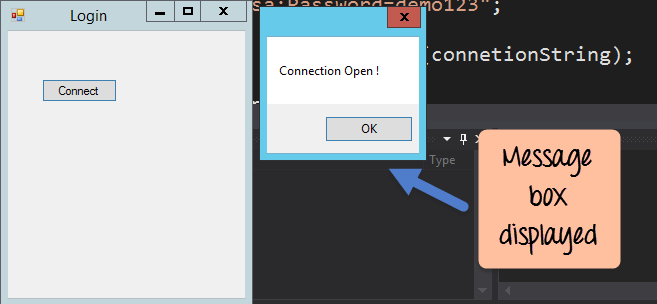
Wanneer u op de knop "verbinden" klikt, kunt u vanuit de uitvoer zien dat de databaseverbinding tot stand is gebracht. Daarom werd het berichtvenster weergegeven.
Toegang tot gegevens met de SqlDataReader
Laten we, om te laten zien hoe gegevens toegankelijk zijn met C#, aannemen dat we de volgende artefacten in onze database hebben.
Laten we de code in ons formulier wijzigen, zodat we deze gegevens kunnen opvragen en de informatie via een Berichtenbox kunnen weergeven. Merk op dat alle onderstaande code een voortzetting is van de code die is geschreven voor de dataverbinding in de vorige sectie.
Stap 1) Laten we de code in 2 delen splitsen zodat het gemakkelijk te begrijpen is voor de gebruiker.
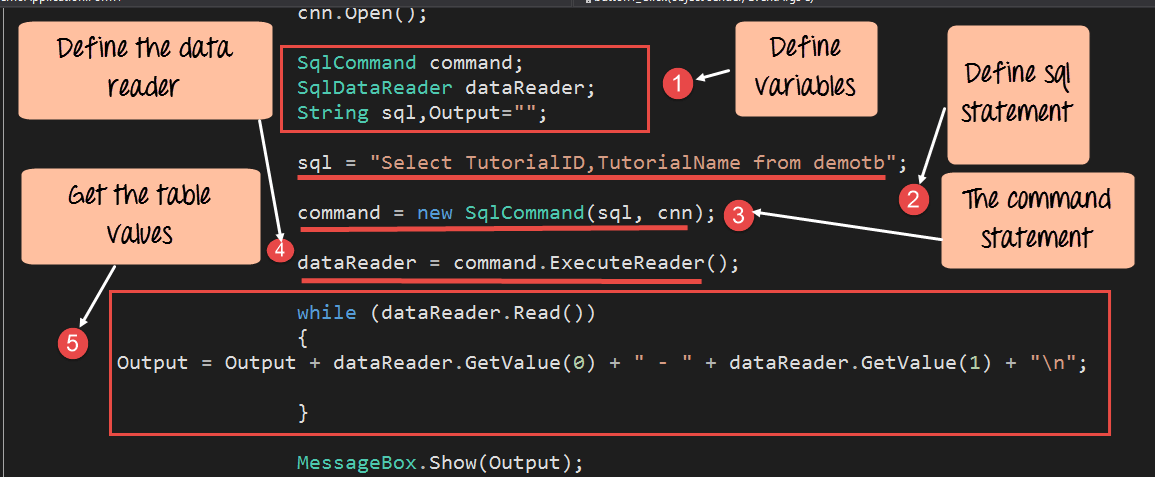
Code uitleg:-
Stap 2) In de laatste stap zullen we alleen de uitvoer aan de gebruiker weergeven en alle objecten sluiten die verband houden met de databasebewerking.
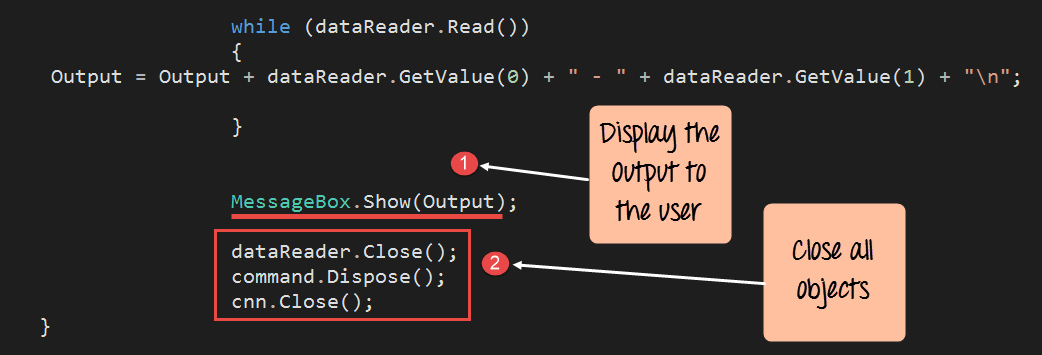
Code uitleg:-
Wanneer de bovenstaande code is ingesteld en het project wordt uitgevoerd met Visual Studio, krijgt u de onderstaande uitvoer. Zodra het formulier wordt weergegeven, klikt u op de knop Verbinden.
Uitvoer:-
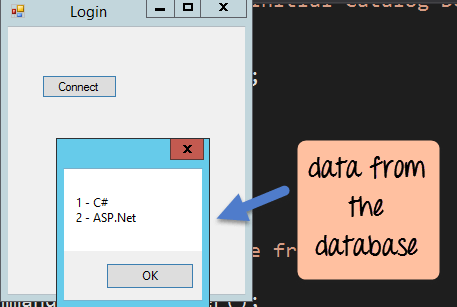
Aan de output kun je duidelijk zien dat het programma de waarden uit de database kon halen. De gegevens worden vervolgens weergegeven in het berichtvenster.
C# invoegen in database
Net als Accessing data heeft C# ook de mogelijkheid om records in de database in te voegen. Laten we, om te laten zien hoe u records in onze database kunt invoegen, dezelfde tabelstructuur nemen die hierboven werd gebruikt.
TutorialIDTutorialName1C#2ASP.NetLaten we de code in ons formulier veranderen, zodat we de volgende rij in de tabel kunnen invoegen
TutorialIDTutorialName3VB.NetLaten we dus de volgende code aan ons programma toevoegen. Het onderstaande codefragment wordt gebruikt om een bestaand record in onze database in te voegen.
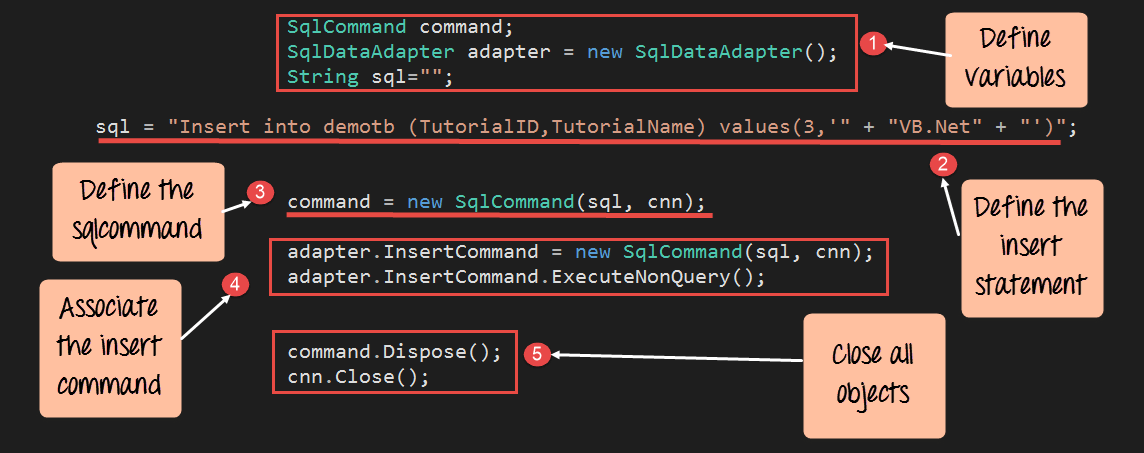
Code uitleg:-
Wanneer de bovenstaande code is ingesteld en het project wordt uitgevoerd met Visual Studio, krijgt u de onderstaande uitvoer. Zodra het formulier wordt weergegeven, klikt u op de knop Verbinden.
Uitvoer:-
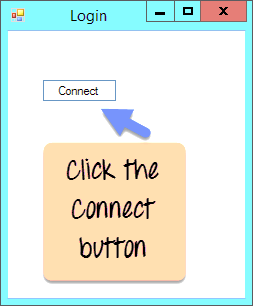
Als u naar SQL Server Express gaat en de rijen in de demotb-tabel ziet, ziet u de rij ingevoegd zoals hieronder weergegeven
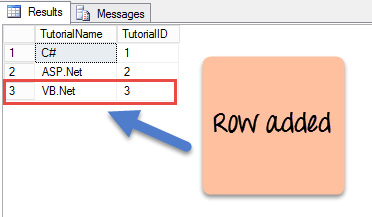
C#-database bijwerken
Net als Accessing data heeft C# ook de mogelijkheid om bestaande records vanuit de database bij te werken. Om te laten zien hoe u records in onze database kunt bijwerken, nemen we dezelfde tabelstructuur die hierboven werd gebruikt.
TutorialIDTutorialName1C#2ASP.Net3VB.NetLaten we de code in ons formulier wijzigen, zodat we de volgende rij kunnen bijwerken. De oude rijwaarde is TutorialID als "3" en Tutorial Name als "VB.Net". Die we zullen updaten naar "VB.Net compleet", terwijl de rijwaarde voor Tutorial-ID hetzelfde blijft.
Oude rij
TutorialIDTutorialName3VB.NetNieuwe rij
TutorialIDTutorialName3VB.Net voltooidLaten we dus de volgende code aan ons programma toevoegen. Het onderstaande codefragment wordt gebruikt om een bestaand record in onze database bij te werken.
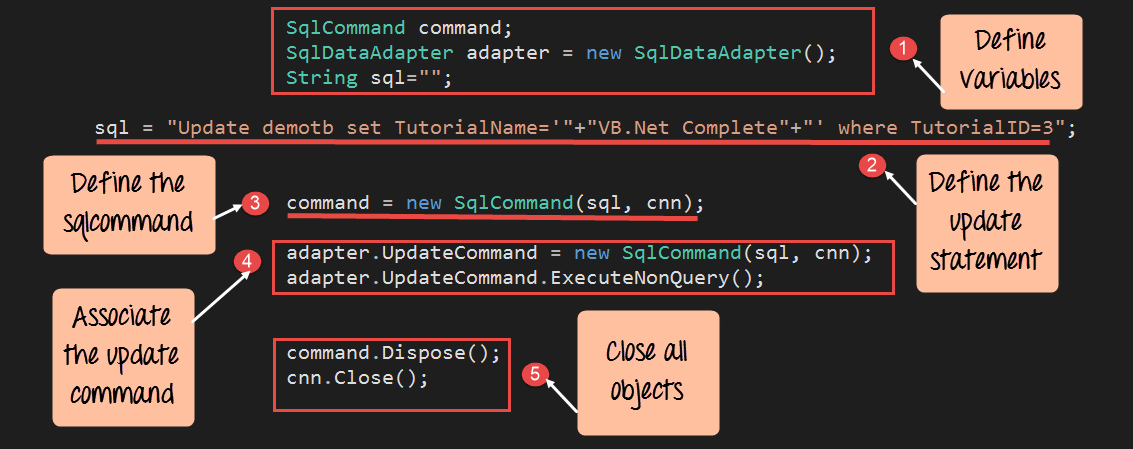
C# SqlCommand-voorbeeld met code-uitleg:-
Wanneer de bovenstaande code is ingesteld en het project wordt uitgevoerd met Visual Studio, krijgt u de onderstaande uitvoer. Zodra het formulier wordt weergegeven, klikt u op de knop Verbinden.
Uitvoer:-
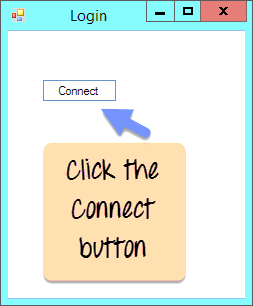
Als u daadwerkelijk naar SQL Server Express gaat en de rijen in de demotb-tabel ziet, ziet u dat de rij succesvol is bijgewerkt zoals hieronder weergegeven.
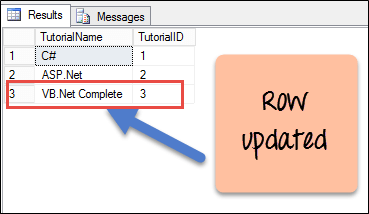
Records verwijderen
Net als Accessing data heeft C# ook de mogelijkheid om bestaande records uit de database te verwijderen. Laten we, om te laten zien hoe u records in onze database verwijdert, dezelfde tabelstructuur nemen die hierboven werd gebruikt.
TutorialIDTutorialName1C#2ASP.Net3VB.Net voltooidLaten we de code in ons formulier wijzigen, zodat we de volgende rij kunnen verwijderen
TutorialIDTutorialName3VB.Net voltooidLaten we dus de volgende code aan ons programma toevoegen. Het onderstaande codefragment wordt gebruikt om een bestaand record in onze database te verwijderen.
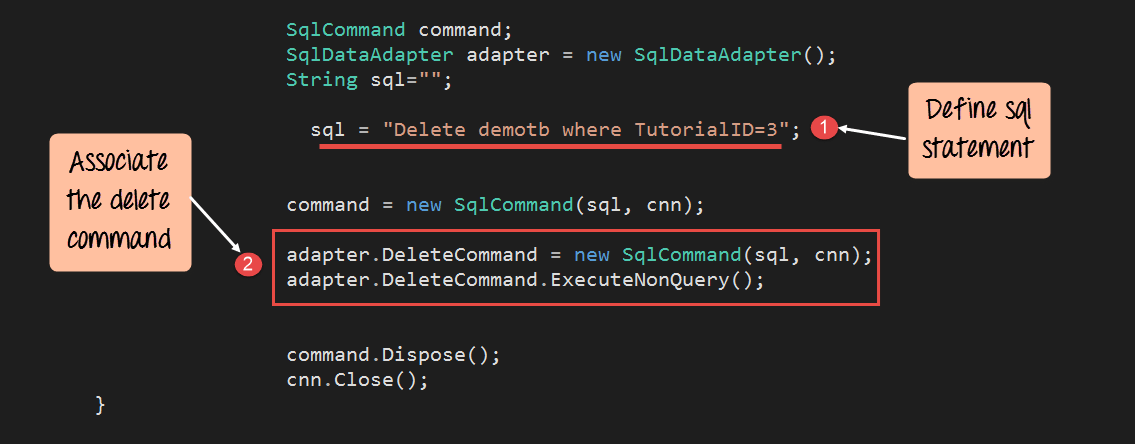
Code uitleg:-
Wanneer de bovenstaande code is ingesteld en het project wordt uitgevoerd met Visual Studio, krijgt u de onderstaande uitvoer. Zodra het formulier wordt weergegeven, klikt u op de knop Verbinden.
Uitvoer:-
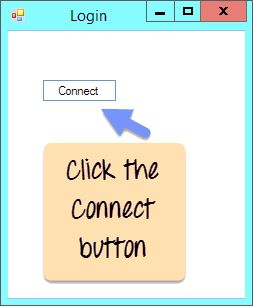
Als u daadwerkelijk naar SQL Server Express gaat en de rijen in de demotb-tabel ziet, ziet u dat de rij met succes is verwijderd, zoals hieronder wordt weergegeven.
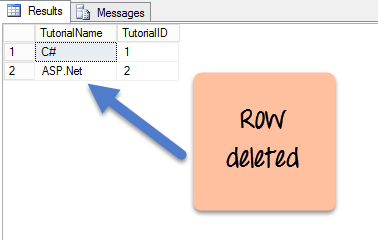
Besturingen verbinden met gegevens
In de eerdere secties hebben we gezien hoe we C#-opdrachten zoals SQLCommand en SQLReader kunnen gebruiken om gegevens uit een database op te halen. We hebben ook gezien hoe we elke rij van de tabel lezen en een berichtenvenster gebruiken om de inhoud van een tabel aan de gebruiker te tonen.
Maar het is duidelijk dat gebruikers geen gegevens willen zien die via berichtvakken worden verzonden en zouden betere controles willen om de gegevens weer te geven. Laten we de onderstaande gegevensstructuur in een tabel nemen
TutorialIDTutorialName1C#2ASP.Net3VB.Net voltooidUit de bovenstaande gegevensstructuur zou de gebruiker idealiter de TutorialID en Tutorial Name in een tekstvak willen zien. Ten tweede willen ze misschien een soort knopbediening hebben waarmee ze naar het volgende record of naar het vorige record in de tabel kunnen gaan. Dit vereist wat extra codering van de kant van de ontwikkelaar.
Het goede nieuws is dat C# de extra coderingsinspanning kan verminderen door binding van besturingselementen aan gegevens mogelijk te maken. Dit betekent dat C# automatisch de waarde van het tekstvak kan vullen volgens een bepaald veld van de tabel.
U kunt dus 2 tekstvakken in een Windows-vorm hebben. U kunt dan een tekstvak koppelen aan het veld TutorialID en een ander tekstvak aan het veld TutorialName. Dit koppelen doe je in de Visual Studio designer zelf, en je hoeft hier geen extra code voor te schrijven.
Visual Studio zorgt ervoor dat het de code voor u schrijft om ervoor te zorgen dat de koppeling werkt. Wanneer u vervolgens uw toepassing uitvoert, maken de tekstvakbesturingselementen automatisch verbinding met de database, halen de gegevens op en geven deze weer in de tekstvakbesturingen. Er is geen codering vereist van de kant van de ontwikkelaar om dit te bereiken.
Laten we eens kijken naar een codevoorbeeld van hoe we binding van controles kunnen bereiken.
In ons voorbeeld gaan we 2 tekstvakken maken op het Windows-formulier. Ze gaan respectievelijk de Tutorial-ID en de Tutorial-naam vertegenwoordigen. Ze worden dienovereenkomstig gekoppeld aan de velden Tutorial ID en TutorialName van de database.
Laten we de onderstaande stappen volgen om dit te bereiken.
Stap 1) Construeer de basisvorm. In de vorm slepen en neerzetten 2 componenten-labels en tekstvakken. Voer daarna de volgende substappen uit
Hieronder ziet u hoe het formulier eruit zou zien als de bovengenoemde stappen eenmaal zijn uitgevoerd.
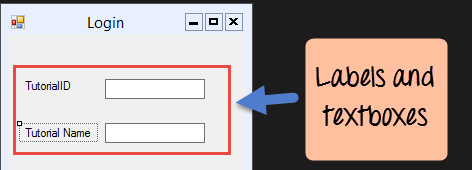
Stap 2) De volgende stap is het toevoegen van een bindende Navigator aan het formulier. Het bindende Navigator-besturingselement kan automatisch door elke rij van de tabel navigeren. Om de binding-navigator toe te voegen, gaat u naar de toolbox en sleept u deze naar het formulier.
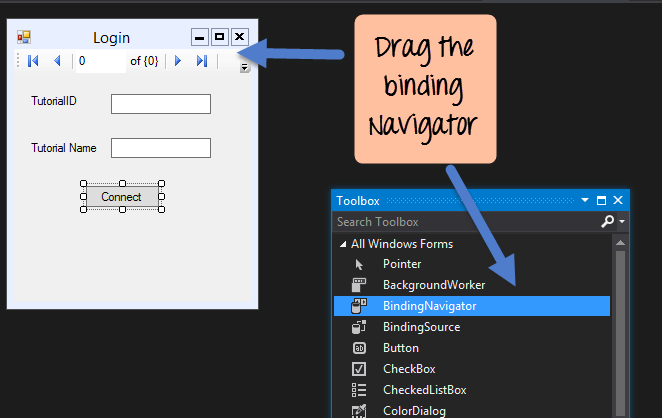
Stap 3) De volgende stap is het toevoegen van een binding aan onze database. Dit kan worden gedaan door naar een van de Textbox-besturingselementen te gaan en op de eigenschap DataBindings->Text te klikken. De Binding Navigator wordt gebruikt om een koppeling van uw applicatie naar een database tot stand te brengen.
Wanneer u deze stap uitvoert, voegt Visual Studio automatisch de vereiste code toe aan de toepassing om ervoor te zorgen dat de toepassing is gekoppeld aan de database. Normaal gesproken wordt de database in Visual Studio een Projectgegevensbron genoemd. Dus om ervoor te zorgen dat de verbinding tussen de applicatie en de database tot stand komt, is de eerste stap het creëren van een projectgegevensbron.
Het volgende scherm verschijnt. Klik op de link- "Projectgegevensbron toevoegen". Wanneer u op de projectgegevensbron klikt, krijgt u een wizard te zien; hiermee kunt u de databaseverbinding definiëren.
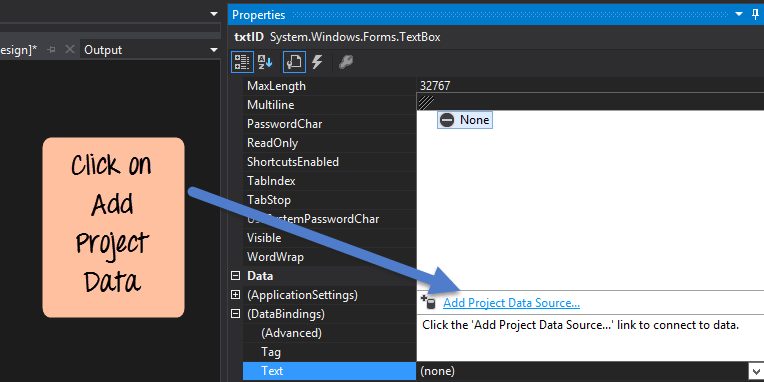
Stap 4) Zodra u op de link Projectgegevensbron toevoegen klikt, krijgt u een wizard te zien die wordt gebruikt om een verbinding met de demotb-database tot stand te brengen. De volgende stappen laten in detail zien wat er moet worden geconfigureerd tijdens elke stap van de wizard.
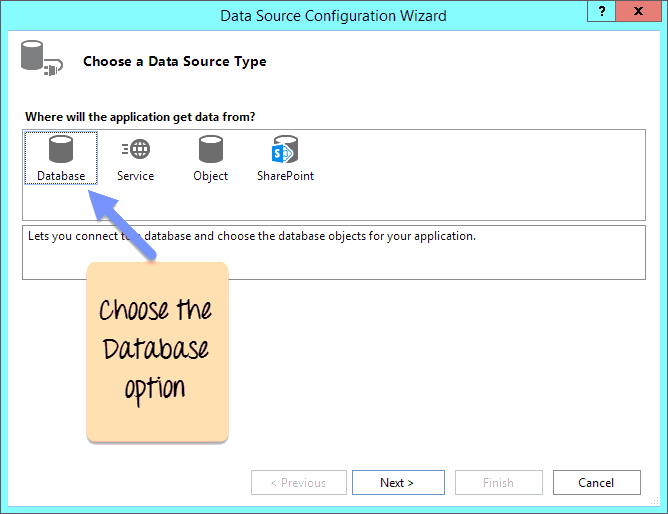
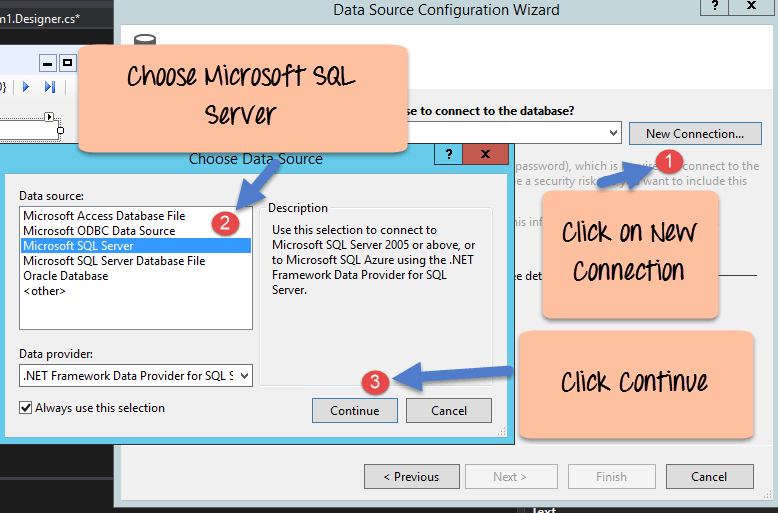
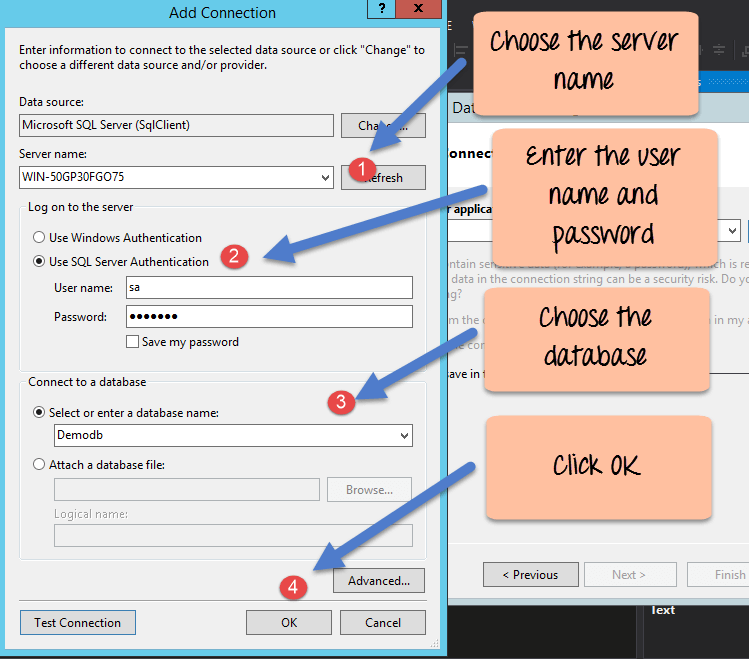
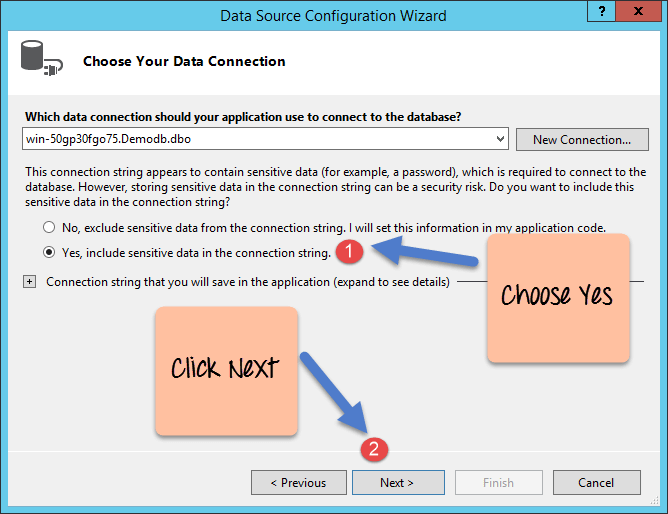
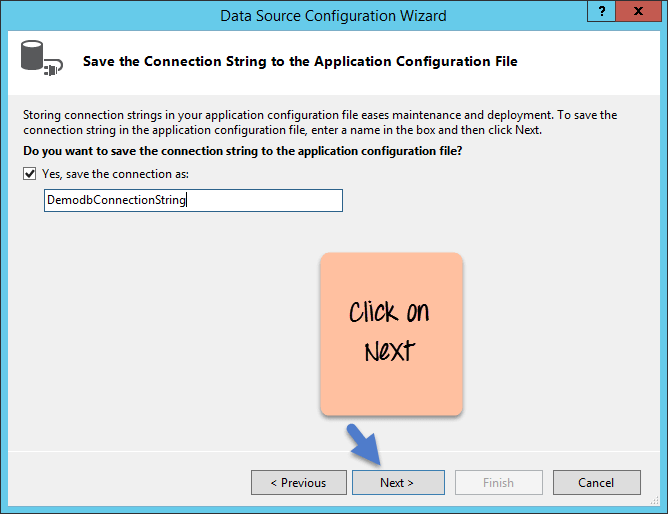
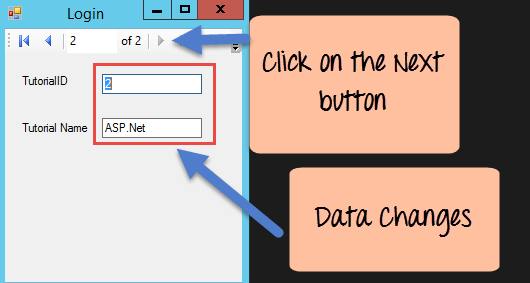
Wanneer u op de knop Voltooien klikt, zorgt Visual Studio er nu voor dat de toepassing alle rijen in de tabel Demotb kan opvragen.
Stap 5) Nu de gegevensbron is gedefinieerd, moeten we nu het tekstvak TutorialID en TutorialName verbinden met de demotb-tabel. Wanneer u op de eigenschap Text van het tekstvak TutorialID of TutorialName klikt, ziet u nu dat de bindingsbron voor Demotb beschikbaar is.
Kies voor het eerste tekstvak de Tutorial ID. Herhaal deze stap voor het tweede tekstvak en kies het veld als TutorialName. De onderstaande stappen laten zien hoe we naar elk besturingselement kunnen navigeren en de binding dienovereenkomstig kunnen wijzigen.
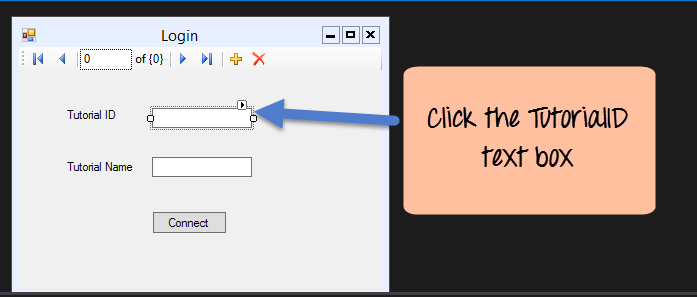
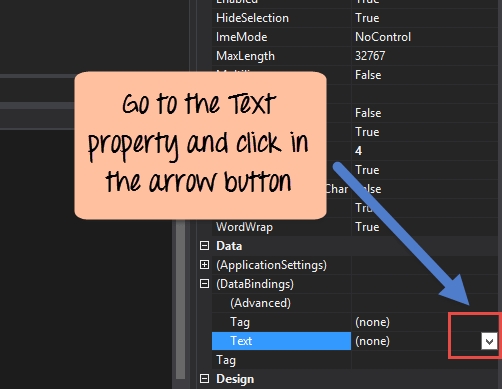
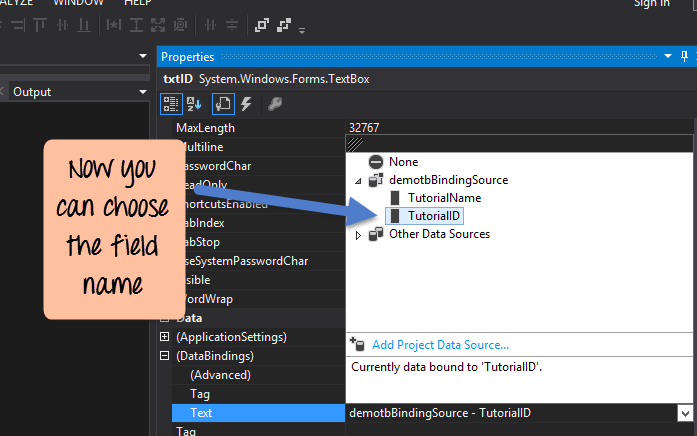
Herhaal de bovenstaande 3 stappen voor het tekstvak Naam leerprogramma.
Stap 6) Vervolgens moeten we de eigenschap Binding Source van de BindingNavigator wijzigen om naar onze Demotb-gegevensbron te verwijzen. De reden dat we dit doen, is dat de Binding Navigator ook moet weten naar welke tabel hij moet verwijzen.
De Binding Navigator wordt gebruikt om het volgende of vorige record in de tabel te selecteren. Dus ook al wordt de gegevensbron toegevoegd aan het project als geheel en aan het tekstvakbesturingselement, we moeten er nog steeds voor zorgen dat de Binding Navigator ook een link naar onze gegevensbron heeft. Om dit te doen, moeten we op het Binding-navigatorobject klikken, naar de eigenschap Bindingsbron gaan en degene kiezen die beschikbaar is
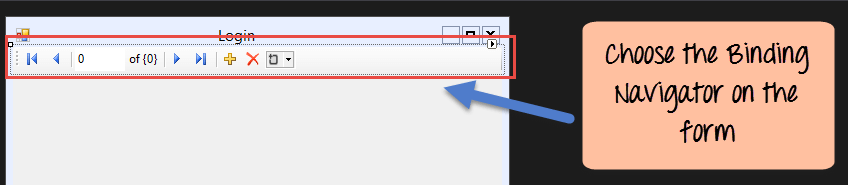
Vervolgens moeten we naar het venster Eigenschappen gaan, zodat we de wijziging in de eigenschap Bindingsbron kunnen aanbrengen.
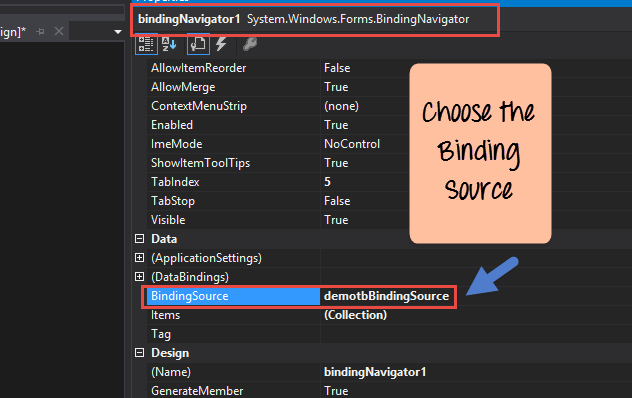
Wanneer alle bovenstaande stappen met succes zijn uitgevoerd, krijgt u de onderstaande uitvoer.
Uitvoer:-
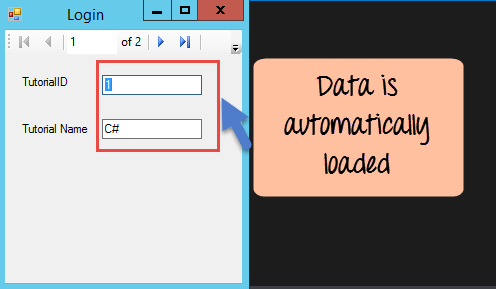
Now when the project is launched, you can see that the textboxes automatically get the values from the table.
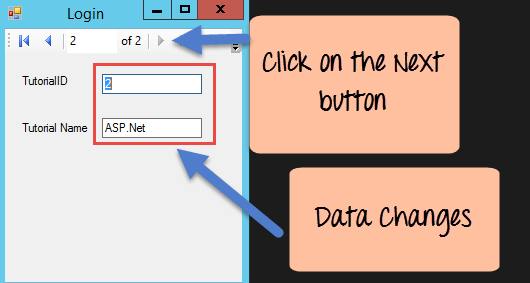
When you click the Next button on the Navigator, it automatically goes to the next record in the table. And the values of the next record automatically come in the text boxes
C# DataGridView
Data Grids are used to display data from a table in a grid-like format. When a user sees’s table data, they normally prefer seeing all the table rows in one shot. This can be achieved if we can display the data in a grid on the form.
C# and Visual Studio have inbuilt data grids, this can be used to display data. Let’s take a look at an example of this. In our example, we will have a data grid, which will be used to display the Tutorial ID and Tutorial Name values from the demotb table.
Step 1) Drag the DataGridView control from the toolbox to the Form in Visual Studio. The DataGridView control is used in Visual Studio to display the rows of a table in a grid-like format.
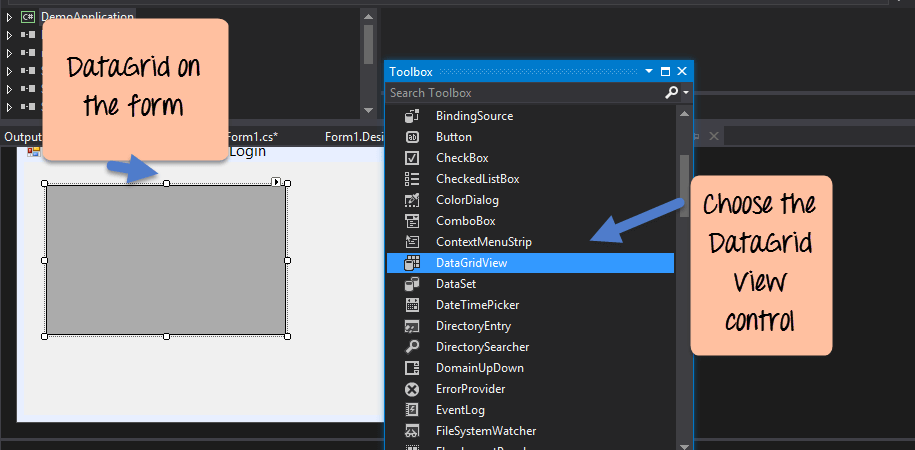
Step 2) In the next step, we need to connect our data grid to the database. In the last section, we had created a project data source. Let’s use the same data source in our example.
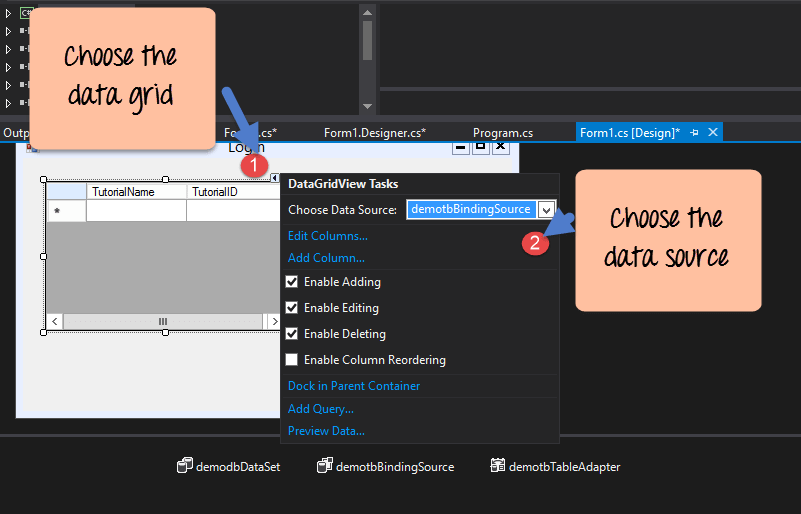
If all the above steps are executed as shown, you will get the below-mentioned output.
Output:-
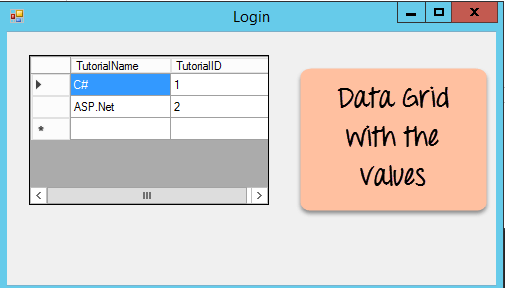
From the output, you can see that the grid was populated by the values from the database.
Summary
C Taal
- Wat is een verduisterde VPN-server en hoe werkt het
- Hoe installeer je een beveiligde ingebouwde webserver op een wifi-apparaat van $ 3
- Hoe sluit je een Lego Mindstorms NXT ultrasone sensor aan op de Raspberry Pi
- Strings in C:variabele declareren, initialiseren, afdrukken, voorbeeld
- realloc() Functie in C Library:Hoe te gebruiken? Syntaxis en voorbeeld
- free() Functie in C-bibliotheek:Hoe te gebruiken? Leer met voorbeeld
- String Length() Methode in Java:Hoe te vinden met Voorbeeld
- Java BufferedReader:hoe een bestand in Java te lezen met voorbeeld
- Hoe de binnenhaven de Amerikaanse toeleveringsketens beter kan verbinden
- Hoe serverautomatisering FANG heeft bereikt
- Haas CNC aansluiten op pc en laptop



